In questo articolo vi mostriamo come poter gestire in autonomia le proprie caselle di posta elettronica, grazie al comodo pannello di controllo Plesk.
Andando su www.lightage.it e selezionando in alto a destra la voce Assistenza → Gestisci il tuo piano di web hosting, verrà mostrata la schermata d’accesso al pannello di controllo Plesk.

Inserendo le credenziali fornite nel vostro abbonamento (qualora non le ritroviate, potete richiederle aprendo un ticket su https://pdc.lightage.it), visualizzerete tutte le opzioni a disposizione nel pannello di controllo Plesk.
Selezionate la voce “Posta” dal menu di sinistra, dove potrete visualizzare tutte le caselle di posta elettronica presenti nel vostro abbonamento.

La posta elettronica funziona un po’ come un centralino telefonico, è possibile infatti configurare delle caselle alias (per poter controllare con un unica casella e-mail, il contenuto di più indirizzi), l’inoltro dei messaggi in arrivo verso nuove caselle di posta, attivare o disattivare un messaggio di risposta automatica che verrà inviato a tutti coloro che spediranno un messaggio, eccetera.
Sempre in questa schermata, è possibile attivare nuove caselle di posta elettronica cliccando sul tasto “Crea indirizzo e-mail”.
Configurazione generale
Cliccando su uno degli indirizzi e-mail presenti, è possibile modificarne la configurazione. E’ possibile cambiare la password o configurare un indirizzo e-mail esterno (utile per reimpostare la password in caso di perdita dell’accesso all’indirizzo e-mail primario).
 Inoltro della posta in arrivo
Inoltro della posta in arrivo
Selezionando sulla voce “Inoltro”, è possibile aggiungere degli indirizzi di posta elettronica a cui saranno inoltrate tutte le e-mail in arrivo.
Alias e-mail
Cliccando su “Alias e-mail” invece, è possibile attivare delle caselle e-mail fittizie, collegate all’account e-mail principale. Configurando ad esempio come alias “amministrazione@miosito.it” della casella e-mail “info@miosito.it”, tutti i messaggi in arrivo su “amministrazione@miosito.it” saranno letti quando si accede a “info@miosito.it”.
Risposta automatica
L’ultima voce è “Risposta automatica”, che consente di impostare un messaggio automatico di risposta a tutti coloro che vi invieranno un messaggio. E’ possibile inoltre configurare il messaggio automatico di risposta fino ad una certa data e il sistema lo disattiverà in automatico superato il giorno impostato.
Se non riuscite a configurare, vi aiutiamo noi!
L’interfaccia di Plesk è in italiano ed è semplice ed intuitiva, ma qualora abbiate bisogno di supporto tecnico, il nostro staff è presente 365 giorni l’anno, basterà semplicemente aprire un ticket su https://pdc.lightage.it indicando le vostre domande.